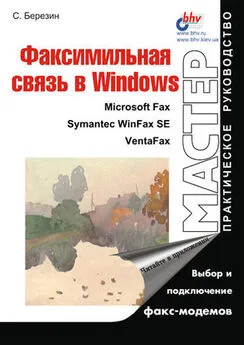Сергей Уваров - 500 лучших программ для Windows
- Название:500 лучших программ для Windows
- Автор:
- Жанр:
- Издательство:ЗАО Издательский дом «Питер»
- Год:2006
- Город:Санкт-Петербург
- ISBN:5-469-01372-3
- Рейтинг:
- Избранное:Добавить в избранное
-
Отзывы:
-
Ваша оценка:
Сергей Уваров - 500 лучших программ для Windows краткое содержание
Книга адресована всем читателям, интересующимся программным обеспечением. Рассмотренные программы рассчитаны как на начинающих, только осваивающих компьютер, так и на опытных пользователей программного обеспечения. Среди огромного количества описанных программ (более 500!) вы найдёте все, что может понадобиться в повседневной работе за компьютером современному человеку. Кроме того, вы сможете выбрать наиболее подходящую для себя программу. Уникальность издания — в наличии двух компакт-дисков, на которых представлены бесплатные и триал-версии всех описываемых программ.
500 лучших программ для Windows - читать онлайн бесплатно ознакомительный отрывок
Интервал:
Закладка:
Наложение рамки на изображение позволит получить еще больше удовольствия от просмотра любимых снимков. В стандартную поставку дистрибутива программы входит чуть более 30 рамок, разбитых на разделы: Простые, Декоративные углы, Вертикальные, Горизонтальные, Круглые, Овальные, Сложные. Так, рамки, представленные в разделе Декоративные углы, отличаются высоким художественным стилем, основной упор в котором делается на оформлении углов изображения.
Выбранная пользователем рамка отобразится в основном окне, чтобы можно было сразу определить, подходит ли она к изображению. Просмотреть снимок в полноэкранном виде можно, выбрав в контекстном меню программы пункт Просмотреть в полноэкранном режимеили нажав клавишу Enter. Если выбранная рамка отлично вписывается в общую картину, исключая лишь совпадение цветовой гаммы, то с помощью одного из значков на панели инструментов программы можно выбрать необходимый вариант цветовой гаммы рамки.
Значок содержит следующие варианты цветовой гаммы:
□ Использовать первоначальные цвета рамки(по умолчанию);
□ Использовать собственные цвета рамки(в этом случае меняется лишь цвет рамки при выборе цвета из представленной палитры);
□ Использовать черно-белую рамку(идеально подходит в случаях, когда общая цветовая гамма не пестрит цветами либо само изображение черно-белое).
Можно также использовать пункт Выбор цвета рамки. В этом случае активизируется специальная квадратная область, отображающая цвет текущего участка изображения. Ее передвижение по снимку позволяет подобрать оптимальный цвет рамки, гармонирующий с основной цветовой гаммой.
Еще одна полезная функция программы связана с расположением изображения после наложения рамки. Может случиться, что важная часть снимка будет закрыта рамкой. В этом случае размер изображения подгоняется путем его увеличения или уменьшения. Эта функция используется довольно часто, и не из-за того, что это ошибка позиционирования при наложении рамок, а потому, что разработчики учли и такой неприятный момент, возникающий при печати цифровых изображений в фотолабораториях, как обрезка изображения, чтобы поместить снимок в формат выбранного отпечатка. Программа позволяет забыть о проблеме обрезки изображения при печати. Если после наложения рамок на изображения их нужно напечатать в фотолаборатории, то стоит потратить 10 секунд на простую, но очень важную операцию — указать формат отпечатка, который будет выбран при печати снимков.
Если качество снимков на взгляд пользователя далеко от совершенства и предстоят долгие часы доведения их до необходимого уровня, то стоит воспользоваться сторонним графическим пакетом. Если изображение требует небольшой доводки, то все необходимые средства имеются в ArtBorders. Щелчок правой кнопкой мыши на фотографии вызывает контекстное меню со списком всех имеющихся действий для обработки изображения, таких как поворот картинки, увеличение/уменьшение яркости, контрастности, удаление эффекта красных глаз и т.п.
Сохранять обработанную фотографию можно исключительно в форматах JPEG, TIFF, BMP с добавлением в имя файла текста ( with frame) для выделения уже обработанных снимков. При наличии цветного принтера распечатать фотографии можно и дома — соответствующий значок также представлен на панели инструментов.
В незарегистрированной версии программы невозможно обновлять базу рамок, входящих в дистрибутив пакета. Зарегистрированные пользователи продукта могут загружать порядка 200 прекрасных рамок. Стоимость полного пакета программы $7.
Создание коллажей
Многие периодические издания сегодня украшают свои страницы различными коллажами, составленными из фотографий. Подобное можно делать и пользователям для создания коллажей совершенно не обязательно разбираться в тонкостях работы графических редакторов, все наглядно представлено, просто в освоении и гарантирует первоклассный результат.
| Производитель | Тип | ОС | Язык | Размер, Мбайт | Домашняя страница |
|---|---|---|---|---|---|
| fCoder Group, Inc. | sw | Windows 98/Me/2000/XP | англ. | 9,48 | http://wwwphotomix.com |
Утилита с простым названием и непростыми возможностями позволит сделать из обыденных вещей что-то оригинальное. Программа поддерживает более 50 форматов графических файлов, в том числе JPEG, GIF, TIFF, BMP, WMF, EMF, PCX, RAW, MNG, JNG, PSD, PCD, ICO, CUR, TGA, SGI, MAC. Интерфейс программы разделен на две взаимозаменяемые части: окно предварительного просмотра коллажа и окно Resources(Ресурсы) с различными вкладками эффектов (рис. 8.4).
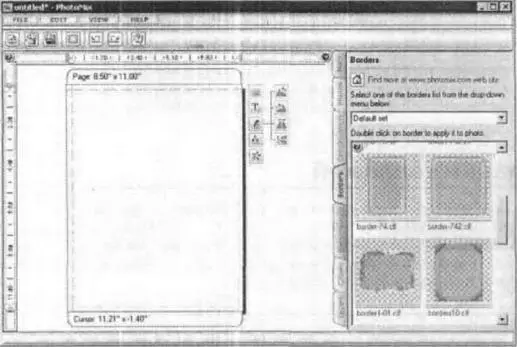
Рис. 8.4.Окно программы PhotoMix
Именно окно Resources(Ресурсы) является рабочим инструментом программы. Оно разделено на следующие вкладки:
□ Photos(Фотографии) — позволяет загрузить в программу файлы для создания проекта;
□ Borders(Рамки) — основополагающая вкладка Resources(Ресурсы), позволяющая применять к выбранным фотографиям различные типы эффектов, расположенных на нескольких палитрах;
□ Compositions(Композиции) — содержит множество шаблонов коллажей, выбрав из списка любой из которых достаточно перетащить фотографии в соответствующие рамки — и коллаж готов.
Такой визуальный откат не перегружает пользователя мыслями о количестве добавленных эффектов и дает ему возможность творить. Дополнительно в программе присутствуют возможности изменения размеров нового проекта, вывода фото на печать и установки коллажей в качестве обоев Рабочего стола.
При наличии фантазии и воображения разобраться с программой можно довольно быстро, как и создать свой первый коллаж, после чего экспортировать его в любой поддерживаемый графический формат: растровый или векторный.
Незарегистрированная версия программы работает в демонстрационном режиме и не позволяет сохранять коллажи, создавать обои и печатать фотографии.
| Производитель | Тип | ОС | Язык | Размер, Мбайт | Домашняя страница |
|---|---|---|---|---|---|
| AKVIS LLC. | sw | Windows 98/Me/NT/2000/XP/Mac OS X | рус., англ. | 4,77 | http://akvis.com |
AKVIS Chameleon является плагином к графическим редакторам. Коллажи создаются путем имплантации объектов в исходное изображение. Плагин совместим с такими программами, как Adobe Photoshop (от пятой версии и выше), Photoshop Elements, JASC Paint Shop Pro (версии 6, 7, 8) и Ulead Photoimpact.
Особенность данного плагина — в отсутствии интерфейса. Для создания коллажа его можно вызвать через меню Filter(Фильтр) в графическом редакторе и сразу применить к рисунку. При этом плагин автоматически сгладит границы между изображениями и оптимизирует сочетание цветовой палитры вставленного графического объекта с гаммой основного снимка. Плагин можно применять также для переноса объектов из одного изображения в другое и для маскировки дефектов рисунка.
Читать дальшеИнтервал:
Закладка: